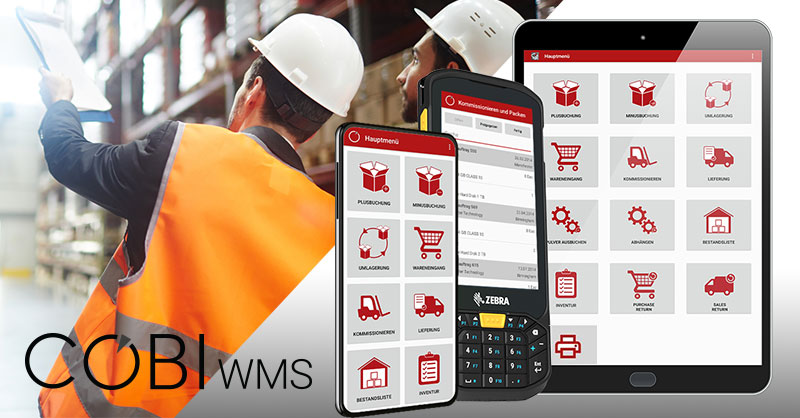Als zuverlässiges Add On, bietet COBI.wms Ihnen die Möglichkeit, alle Tätigkeiten vom Lager direkt in SAP Business One® zu verbuchen. Planen, einkaufen, lagern, verkaufen, Nachschub beschaffen und analysieren: Steuern Sie all diese Tätigkeiten innerhalb eines zentralen Systems.
Mit dem nächsten Update stehen ihnen folgende Funktionen zur Verfügung.
Einkaufsretouren
Sie können nun in COBI.wms eingegangene Waren als Retoure wieder aus dem Lager ausbuchen. Dazu gibt es zwei Workflows:
1.Mit Anfrage auf Retoure
Die Verwaltung erstellt in SAP Business One unter „Einkauf“ eine „Anfrage auf Retoure“ in der beschrieben wird, welche Ware zurückgesendet werden soll. Diese Anfrage kann z.B. auf Basis einer Eingangsrechnung erstellt werden, sodass der Bezug auf den ursprünglichen Einkaufsprozess nicht verloren geht.
Lagermitarbeiter, die COBI.wms benutzen, können diese Anfrage im Modul „Einkaufsretoure“ sehen. Durch Klick auf die Anfrage sehen die Mitarbeiter, welche Ware Retourniert werden soll, und können die Anfrage erfüllen.
2. Ad-hoc
Lagermitarbeiter können im Modul „Einkaufsretoure“ einfach auf „Neue Retoure“ klicken, um ad-hoc ein Warenausgang als ausgehende Retournierung zu verbuchen.
Verkaufsretouren
Analog zur Einkaufsretoure können Sie nun auch Verkaufsretouren in der App verbuchen. Die Workflows sehen wie folgt aus: Mit Anfrage auf Retoure
1.Mit Anfrage auf Retoure
Die Verwaltung bekommt von einem Kunden die Ankündigung, dass eine Ware als Retoure zurückgesendet wird, und erstellt darauf in SAP Business One unter „Verkauf“ eine „Anfrage auf Retoure“ in der die erwartete Ware beschrieben wird. Diese Anfrage kann auf einer Ausgangsrechnung basieren, um den Bezug zum ursprünglichen Verkauf zu speichern.
Wenn die Retournierte Ware im Lager ankommt, können Lagermitarbeiter die entsprechende Anfrage auf Retoure in der App im Modul „Verkaufsretoure“ auswählen und bestätigen, dass die deklarierte Ware richtig angekommen ist.
2. Ad-hoc
Lagermitarbeiter können, sobald sie eine Ware als Retoure zurückbekommen haben, diese einfach als Retoure ins Lager einbuchen. Dafür klicken sie unter dem Modul „Verkaufsretoure“ einfach auf „Neue Retoure“ und geben die Ware ein.
Etikettendruck
Neuerdings können Sie durch COBI.wms direkt die Druckfunktion des Android Betriebssystems ansteuern. (Ein Android-kompatibler Drucker ist also Pflicht!)
Das Layout des zu druckenden Etiketts kann in HTML erstellt und in der App importiert werden.
Um den Druck zu tätigen besuchen Sie entweder das Modul „Etikettendruck“ und wählen Sie ein Artikel aus, oder beim Erstellen eines Belegs halten Sie auf eine Position lange gedrückt um zusätzliche Optionen wie „Etikettendruck“ anzuzeigen.
In einem kleineren zukünftigen Update wird diese Funktion noch erweitert. Was z.B. momentan fehlt: mehrere Layouts importieren und beim Drucken das gewünschte Layout auswählen.
Packlisten
Sie können nun bei Erstellung einer Lieferung auch eine Packliste erstellen. Aktivieren Sie dafür „Packlisten bei Lieferungen“ in der Optionen-Maske.
Die erstellte Packliste wird in SAP Business One im Lieferschein wie gewohnt gespeichert. Sie finden diese also wieder, indem Sie auf dem Lieferschein mit der rechten Maustaste klicken und auf „Packliste“ gehen.
NVE Nummern in der Packliste
COBI.wms kann für die Packeinheiten eines Lieferscheins NVE-Nummern generieren. Aktivieren Sie dafür unter Optionen „Packlisten bei Lieferungen / NVEs.“
Die 18-stellige NVE wird nach GS1 Standard mit Ihrer GLN-Nummer und einer Prüfziffer generiert in einem Benutzerdefiniertem Feld (UDF) gespeichert.
Chargen-/Seriennummern in der Packliste
Die Packlisten in SAP Business One können normalerweise leider keine Zuordnung von Chargen- oder Seriennummern abbilden. Mit COBI.wms ist dies jetzt allerdings möglich.
Aktivieren Sie „Packlisten bei Lieferungen / Chargennummern“ unter Optionen um diese Feature anzuwenden. Die Zuordnung wird in eine Benutzerdefinierte Tabelle (UDT) gespeichert.
Noch haben wir keine Automatisierung um die Benutzerdefinierte Tabelle zu erstellen. Kontaktieren Sie uns gerne, falls Sie die Funktion sofort verwenden möchten!
Chargendetails
Unter Optionen finden Sie nun unter Anderem „Chargennummern-Details anzeigen.“ Dies wird beim Hinzufügen von Chargen zu einem Beleg einige zusätzliche Felder sichtbar machen, in denen Sie Detail-Attributen von Chargennummern eingeben können.
Zudem bekommen Sie dann in der Bestandsliste auch diese Details angezeigt, wenn Sie eine Chargennummer von einem Artikel auswählen.
Das Produktions- und Ablaufdatum einer Charge wird jetzt übrigens immer in der Chargenauswahlliste angezeigt (egal ob die weiteren Chargendetails aktiviert sind), und zudem werden die Chargen nach Ablaufdatum sortiert.
Zusammenfassung des gebuchten Belegs
Nach erfolgreicher Buchung eines Belegs wird COBI.wms Ihnen nun eine Maske zeigen, indem Sie nochmal den gebuchten Beleg sehen. Hier sehen Sie z.B. die Belegnummer, die von SAP Business One vergeben wurde, sodass Sie den Beleg sofort in SAP Business One wiederfinden können. Auch der Etikettendruck kann durch diese Maske noch getätigt werden, indem Sie eine Position des gebuchten Belegs auswählen.
Service Layer unter SAP Business One 10.0
Seit SAP Business One Version 10 ist das sogenannte Service Layer auch bei MS SQL Server-basierten Installationen verfügbar. So entfällt die Notwendigkeit des SAP Business One Integration Framework und der Import des entsprechenden COBI.wms Integration Szenario. Möglicherweise erreichen Sie mit Service Layer auch schnellere Übertragungsrate beim Buchen von Belegen.
Bearbeitung von übergroßen Belegen
Falls Sie z.B. mit Kommissionierlisten oder Bestellungen arbeiten, die hunderte von Zeilen beinhalten, könnten Sie mit bisherigen Versionen der App bemerkt haben, dass es zu Abstürzen der App kommen kann. Nach einigen internen Änderungen werden nun solche übergroße Belege besser unterstützt und es sollte in diesen Fällen zu keinen Abstürzen der App mehr kommen.
Option „Globale Seriennummern“
Durch Aktivierung dieser neuen Option können Sie der App kommunizieren, dass jede Seriennummer Artikelübergreifend im ganzen System nur einmal vorkommen kann. Danach wird durch Scannen einer Seriennummer auch direkt der Artikel identifiziert. So brauchen Sie nicht zuerst ein Artikel-Barcode und dann die Seriennummer abscannen, oder ein GS1-Barcode mit kombinierter Artikelnummer und Seriennummer haben.